Не включается блокировка экрана на планшете
Обновлено: 06.07.2024
Сейчас мы с вами разберемся в причинах почему на вашем телефоне или планшете Android не активно отключение блокировки экрана или разблокировка запрещена администратором. Посмотрим что можно сделать в такой ситуации.
Данная статья подходит для всех брендов, выпускающих телефоны на Android 11/10/9/8: Samsung, HTC, Lenovo, LG, Sony, ZTE, Huawei, Meizu, Fly, Alcatel, Xiaomi, Nokia и прочие. Мы не несем ответственности за ваши действия.
Внимание! Вы можете задать свой вопрос специалисту в конце статьи.
Причины возникновения ошибки с запретом администратора
Опция отключения блокировки экрана может быть неактивна из-за настроек безопасности или работы определенных приложений. Ниже мы рассмотрим подробную инструкцию решения проблемы путем изменения настроек безопасности для разных гаджетов и версий системы Андроид.
Для девайсов Андроид существуют встроенные приложения, которые отвечают за безопасность информации. Еще некоторые пользователи любят активировать дополнительную защиту, которая без каких-либо оповещений проводит запуск администрирования. В итоге запускается защита, а пользователь теряет возможность доступна к некоторым настройкам гаджета.
Нужна помощь?Не знаешь как решить проблему в работе своего гаджета и нужен совет специалиста? На вопросы отвечает Алексей, мастер по ремонту смартфонов и планшетов в сервисном центре.Напиши мне »
Еще одна причина связана с корпоративной политикой безопасности. Когда с помощью собственного гаджета вы получаете доступ к данным компании-работодателя, а ваш e-mail к сети организации подключен удаленно, обуславливается подобная ошибка действиями IT специалистов. Для решения подобной проблемы необходимо с этими специалистами связаться, чтобы ошибка «Запрещено администратором» была отключена.
Способы заблокировать экран
- Блокировка отсутствует. Полностью отсутствует защита, а включается экран путем нажатия на Power. Сразу запускается рабочий стол.
- Простой свайп. Актуально для защиты от случайных запусков. Пользователь выполняет разблокировку выполнением по экрану движения пальца. . Выполняется разблокировка девайса выполняется рисованием узора путем выбора специальных точек. Если пользователь выполнит неудачную попытку разблокировки, то перед очередной попыткой вводится пауза, что гарантирует безопасность устройства.
- PIN-код. Снятие блокировки осуществляется после введений нескольких цифр. Если выполняется несколько неверных вводов, запускается пауза, что гарантирует более высокий уровень безопасности.
- Пароль. Этот вариант относится к самому безопасному, но и очень длительному методу. Пользователю следует указать комбинацию ранее выбранных символов.
- Отпечаток пальца. Инновационный метод защиты. На данный момент обеспечивает наивысший уровень безопасности.
- Распознавание лица. Выполняется сканирование точек лица пользователя.
- Сканер радужной оболочки глаза. Обеспечивается защита наивысшего уровня, т.к. сетчатка глаза у всех людей разная.
Пользователь для повышения уровня безопасности может воспользоваться сторонним софтом, в котором для входа в систему потребуется ответить на вопросы, загадки. В этой области возможности Андроид являются безграничными.
Убираем блокировку с Андроид 6.х
- Жмем на значок «Приложения». Выбираем «Настройки».





Убираем блокировку с Андроид 7.х
- Пользователю требуется вниз опустить строку уведомлений, после чего жмем на значок с видом шестеренки.




Xiaomi и MIUI
Инструкция для отключения блокировки экрана на фирменной оболочке MIUI, которая используется на гаджетах Хиоми:
-
Совершаем свайп для вызова панели инструментов, жмем на значок в виде шестеренки.


Samsung и TouchWiz
- От пользователя требуется опустить «шторку» и нажать «Настройки».

Выполнение вышеприведенной инструкции позволит пользователю сбросить пароль и отменить защиту включения девайса.
Обходим блокировку в случае потери пароля
Нередки ситуации, когда пользователь не имеет возможности разблокировать телефон, т.к. забыл пароль. Единственным эффективным решением здесь будет операция по удалению блокировки путем сброса гаджета к заводским настройкам.
Отключаем гаджет, используем нужное сочетание кнопок для перехода в Рекавери. Разные девайсы имеют отличные сочетания кнопок. Например, для Самсунга следует нажать на Home + Power + громкость вверх.
После активации Recovery жмем на опцию сброса. Перед совершением операции сделайте бекап всей важной информации.
Ваши действия, если запрещено администратором
На практике случается, что пользователь знает пароль для отключения блокировки экрана, но данное действие не выполняется успешно. В этой ситуации следуем инструкции:
-
Запускаем меню приложений.




Очищаем учетные данные
Ошибка с блокировкой экрана появляется в ситуации, когда на гаджете запущена система шифрования. Ошибка «Запрещено администратором» встречается в софте Outlook, Андроид Pay, Самсунг Pay и др.
Для решения проблемы пользователю нужно очистить учетную информацию:
- Переходим в «Безопасность».
- Жмем «Другие параметры безопасности».
- После этого следует выбрать «Хранилище регистрационных данных».
- Завершаем операцию нажатием на «Очистить учетные данные».
Теперь будет получен доступ к изменению функций блокировки экрана. Функции перестанут иметь серый цвет.
Инженер по ремонту мобильной и компьютерной техники в специализированном сервисном центре, г. Москва. Непрерывный опыт работы с 2010 года.Есть вопросы? Задавайте в комментариях к статье. Отвечать стараюсь максимально быстро вам на указанную почту. Каждый случай индивидуален и поэтому очень важно, чтобы вы максимально расписали свою проблему и какая у вас модель устройства.
Здравствуйте ! На хонор 9 лайт андроид 8 в меню нет отключения экрана блокировки .Я выключил все пароли распознавание и граф. ключ в результате двумя тапами выхожу на экран блокировки и потом провожу пальцем и выхожу на рабочий стол. Из за этого стал расистом . Можно ли помочь ?
Здравствуйте в ШГУ v407 vinka android 6.01 в настройках безопасности нет блокировки экрана, т.е. при включении ШГУ нужно разблокировать экран. Подскажите ,пожалуйста , каким способом можно отключить блокировку экрана.
На китайской магнитоле Junsun V1 при включении нужно вводить пароль. Как убрать блокировку экрана так как нет меню безопасность.
Lenovo TAB 2A7 30HC В приложении,, android.processor.acor,, произошла ошибка постоянно выскакивает окно блокирует контакты,почту
Здравствуйте!
Не могу установить блокировку экрана на samsung S8. Пин-код для разблокировки экрана не работает. Ввожу код,подтверждаю,готово. Но эффекта ноль. Разблокировка работает только 2 видов: её нет или провести пальцем.
Автомагнитола андроид 6.0.1 как отключить экран блокировки , ещё не видит модем мтс правда другой не пробовал
Здравствуйте, не могу снять блокировку экрана, в настройках нет пункта безопасность, настраивал VAN, там вводил пин, теперь не могу вернуться к этому в настройках
Пропадает автоблокировки экрана , экран выключаетсья самостоятельно через пару секунд, прпадает автоблокировка раза два в сутки.
Здравствуйте. Никак не могу убрать блокировку экрана с паролем на смартфоне Micromax Q4260. Попробовала ваши предложенные способы. Не помогает. Беспарольные варианты неактивные. Помогите, пожалуйста.
Здравствуйте, у меня такой вопрос в настройках блокировка экрана у меня стоит провести пальцем, но в результате ни какой блокировки нет, когда телефон выключен и я нажимаю на кнопку я сразу попадаю на главный экран, а не на заблокировочный экран. Подскажите что надо сделать, что бы при нажатии поподать сначала на заблокировочный экран, а потом проведя пальцем по экрану на главный. Спасибо.
Я посмотрела вашу информацию, но серовно не возможно отключить блокировку телефона ( SAMSUNG GALAXY J3 (2016))
Сутки не могу настроить свой телефон после замены батареи не работают все функции например блокировка экрана,потом что за установление вернее включены опции которые мне не удаётся разблокировать показывает включен постоянно лично я ничего лишнего не включаю.Представтье себе мне через новую пошту за 250 но присылают новую батарею,,пересылка 50гр мастер берет 50, но за установку в итоге я с пенсии отдал350 но.и какой то хам блокирует зарядка аккумулятора не держит,у меня нет претензии к магазину бетерея супер проверенная в мастерской.Неужто Украина заебывает свой народ извините мне72 года я уже не видеоживаю это блядьство ко трое творят в Украине.Деньги пересилаешь для пополнения счета пропадают,оператор чтобы розобратся трубку не берет и не отвечает.Купил новую сим карту водофона не работает оператор не отвечает срок прошел Покупаю сим карту восстановить номер водофона оператор не отвечает не берет трубку Сколько можно воровать и воровать иничтожать собственный народ.Сказали Верховной совет и Президент народ вы нам нахуй не нужны дергайте в Россию или в Европу оно и так заметно уже пенсию сука жид не даёт.Общем кому я пишу вы такие козли как все.
Мой компьютер заблокирован.Работал все нормально ,потом поступил вопрос нажмите сюда потом сюда яже баран слушаю потом виндовс ищезает черный экран и на английском языке и так два года.Тоже советовали.
На китайской магнитоле Junsun V1 при включении нужно ввести графический ключ. Как убрать блокировку экрана так как нет меню безопасность.
Добрый день на китайской магнитоле при влючении приходиться вводить графический ключ при этом графа в настройках безопасности не активна. Как убрать блокировку экрана
Ув.специалист прошу помощи.На автомобильной магнитоле(Исудар РХ6 андроид 10) каким то образом установил блокировку экрана.Немогу убрать ее.В меню магнитолы такой функции нет.Что делать?
При звонке контакту- экран не активен, т.е. абсолютно черный и невозможно пользоваться никакой опцией( громкая связь; отбить звонок и прочее)
Укажите модель устройства и какие у него признаки поломки. Постарайтесь подробно описать что, где , при каких условиях не работает или перестало работать.
Тогда мы сможем вам помочь.
Мы рады любой сумме и продолжим свою бесплатную работу по оказанию помощи всем, кто в ней нуждается.
Отсутствие возможности пользоваться нашими телефонами - это полный кошмар, ни игр, ни социальных сетей, ни электронной почты, не может связаться с семьей и друзьями, ничего, и больше нечего делать, кроме как смотреть в ничто. Эта ситуация - действительно страшная катастрофа.
Навигация:

Почему мой сенсорный экран Android не работает и не может разблокироваться
Существует множество причин, по которым эта проблема может возникнуть на вашем телефоне Android.
Физические повреждения
Первая причина может быть в вашем телефоне физическое состояние. Грязь и мусор может накапливаться на экране телефона и мешать вам реагировать на прикосновения. Другая причина - это сломанный протектор экрана.
Защитная пленка защищает экран телефона от повреждений, но если он сломанный или поврежденный могло быть и наоборот.
Или, если вы используете защитную пленку для экрана, которая не соответствует вашему устройству, также могут возникнуть ошибки касания и разблокировки.
Ошибки системы
Далее, возможно, что-то не так с системой вашего телефона. Возможный ошибки, вредоносных программ, И даже сторонние приложения мог вызвать хаос в системе вашего телефона, что привело к многочисленным ошибкам, подобным этой.
Проблемы с оборудованием
Последняя возможная причина - это проблема с оборудованием. Там может быть сломанная аппаратная часть, такая как ЖК-дисплей вашего устройства из-за неправильное обращение или другие непредвиденные обстоятельства.
Решения 1 : Чистый экран телефона
Быстрое решение проблемы неотвечающего сенсорного экрана - убедиться, что ваш экран не работает. чистым и без всякой грязи и грязи. Вы можете использовать мягкую ткань и чистящее средство, чтобы тщательно очистить экран телефона.
Решения 2 : Удалить защитную пленку
Как я уже упоминал выше, сломанный или несоответствующий протектор экрана может быть виновником этой проблемы. Пытаться осторожно удалить защитную пленку с экрана телефона, после ее снятия тщательно протрите исходный экран мягкой тканью и чистящим средством. Включите устройство и посмотрите, помог ли этот метод решить проблему.
Решения 3 : Перезагрузить телефон
Перезагрузка телефона может помочь обновить его систему и удалить мелкие глюки это могло вызвать ваш Сенсорный экран Android не работает и не может разблокироваться.
- Если для выключения телефона требуется провести пальцем по экрану, попробуйте вытащить аккумулятор вашего устройства.
- Если у вас есть встроенный аккумулятор, вы можете ждать до аккумулятор телефона умирает а затем зарядите свой телефон. После выключения устройства или успешного отключения питания попробуйте перезапустить его и посмотреть, сможете ли вы ввести свой пароль.
Решения 4 : Включить безопасный режим
Сторонние приложения могут вызывать такого рода проблемы из-за несоответствие системы приложения в систему нашего телефона. Это создает хаос, в результате чего некоторые глюки как Сенсорный экран Android не работает и не может разблокироваться. Безопасный режим будем запрещать все сторонние приложения на вашем устройстве. После включения безопасного режима проверьте свое устройство, введите пароль и посмотрите, сохраняется ли проблема.

У разных производителей и моделей телефонов разные способы перехода в безопасный режим. Чтобы узнать, как войти в Safe на вашем устройстве, обратитесь к руководству или посетите официальную страницу вашего бренда. В этом примере я использую Samsung A7.
- Попробуйте нажать на мощностью кнопку и посмотрите, не Логотип Samsung появляется. Если это не так, попробуйте прочитать другое предлагаемое решение, и если это так, вы можете продолжить чтение следующих шагов.
- Когда вы увидите логотип Samsung на своем телефоне, нажмите и удерживайте Объемы вниз пока не отобразится экран блокировки.
- Когда отображается экран блокировки, Безопасный режим будет отображаться в нижней части экрана.
Решения 5 : Восстановление заводских настроек через режим восстановления
Если безопасный режим по-прежнему не работает, вы можете попробовать Сброс всех настроек ваше устройство через режим восстановления. Сброс к заводским настройкам поможет удалить возможные ошибки и вредоносное ПО в вашей системе, вызывая эту неприятную проблему. Обратите внимание, что восстановление заводских настроек будет удалить все что собой представляет дата хранятся на вашем устройстве и вернутся к заводскому состоянию. Желательно резервное копирование файлов сначала, прежде чем продолжить.

- Нажмите и удерживайте кнопку объем до , HOME и мощностью кнопка. Когда вы увидите восклицательный знак Android на экране, отпустите все кнопки. (Если на вашем экране ничего не появляется, вы можете остановиться на этом и попробовать другие методы.)
- Удерживайте кнопку мощностью кнопку, затем нажмите и отпустите объем до кнопку.
- После этого появится режим Recovery.
- В режиме восстановления с помощью кнопок громкости перейдите к пункту «Очистить все данные / сброс настроек» и нажмите кнопку питания для выбора.
Решения 6 : Разблокировать Android с помощью 4uKey
Если ни одно из упомянутых выше решений не помогло, мы рекомендуем разблокировать телефон Android с помощью такой мощной программы, как echoshare 4uKey для Android.
4uKey от echoshare для Android помогает вернуть ваши телефоны и планшеты Android заблокирован и недоступен. echoshare 4uKey для Android разблокирует все типы блокировки экрана на телефонах и планшетах Android, включая блокировку экрана паролем, блокировку отпечатков пальцев, блокировку лица, PIN-код и блокировку графического ключа. Даже если экран телефона не работает, не волнуйтесь, 4uKey вам на помощь.

echoshare 4uKey для Android прост в использовании даже для тех, у кого нет технического опыта, и разблокировка телефонов и планшетов Android занимает всего несколько минут.
Кроме того, 4uKey для Android от echoshare выделяется среди других программ тем, что имеет широчайший ассортимент of совместимость в магазине. Он работает на 99% устройств Samsung включая последние модели, такие как S10 и S10 +, LG, Huawei, Motorola, Mi и многие другие торговые марки.
Шаги по разблокировке вашего Android
Шаг 1: Установите и запустите echoshare 4uKey для Android на своем ПК или ноутбуке.

Да, чаще всего автоматическая блокировка экрана играет вам только на руку — чем меньше он находится в активном состоянии, тем большую автономность готов продемонстрировать смартфон. Тем не менее, случается, информацию (рецепт, инструкцию) на дисплей нужно вывести на продолжительное время и избавиться от его самостоятельного отключения. У вас есть несколько вариантов.
Содержание
Как отключить блокировку экрана стандартными средствами
Далеко не на всех устройствах есть возможность выключить автоблокировку дисплея: один и тот же производитель может добавить ее на один смартфон, но забыть про нее на другом. Более того, она появляется и исчезает, в зависимости от версии оболочки. Поэтому пробуйте.
1. Откройте «Настройки».
2. Найдите меню с регулировкой времени автоматической блокировки экрана:
- Pixel: «Экран» > «Дополнительно» > «Спящий режим»;
- Xiaomi: «Блокировка и защита» («Активный экран и блокировка») > «Спящий режим»;
- Samsung: «Дисплей» > «Тайм-аут экрана»;
- Huawei: «Экран» > «Спящий режим».
3. Чтобы отключить автоматическую блокировку экрана, выберите вариант «Не выключать» или «Никогда».
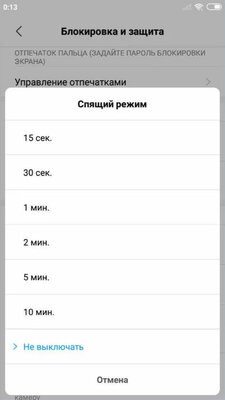
На некоторых смартфонах пункт «Не выключать экран» есть в меню «Для разработчиков». Тем не менее, он предполагает отключение автоматической блокировки только в том случае, если гаджет подключен к источнику питания.
Если через «Настройки» отключить нельзя, воспользуйтесь программами
«Негаснущий экран» — одно из наиболее популярных приложений для отключения автоматической блокировки экрана смартфонов на Android в конкретных приложениях. Его интерфейс состоит лишь из выбора программ, в которых дисплей отключать не нужно.
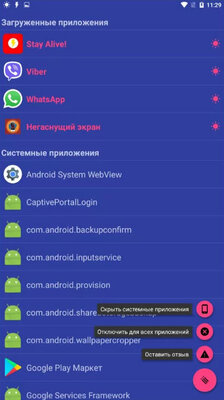
Stay Alive! — аналог предыдущего приложения, но с несколько увеличенным набором возможностей. В верхней части его интерфейса есть несколько вариантов для выключения автоматической блокировки экрана для разных задач:
- «Keep screen on while charging» — оставить экран включенным во время подключения источника питания;
- «Keep screen on while charging and on battery» — оставить экран включенным во время подключения зарядки и при питании от аккумулятора;
- «Pause Stay Alive!» — приостановка работы приложения.
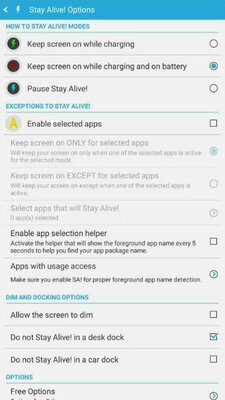
Советую также обратить внимание на функцию «Enable selected apps» — она даст возможность выбрать конкретные приложения, при использовании которых автоматически блокировать экран не нужно.
Блокировка экрана – один из важнейших параметров безопасности, обеспечивающий базовую, но в большинстве случаев достаточно эффективную защиту мобильных устройств с Android. Активация данной функции выполняется по следующему алгоритму:
-
Откройте «Настройки» мобильной ОС и прокрутите немного вниз список доступных опций.

- «Провести по экрану». Разблокировка в таком случае будет осуществляться путем свайпа от нижней границы вверх, никакой дополнительной настройки не требуется.
- «Графический ключ». Дважды введите желаемый рисунок и «Подтвердите» его установку.


Примечание: В случае если вы хотите изменить один способ блокировки экрана на другой, перед его настройкой потребуется сначала ввести действующий.

а также то, как будут отображаться уведомления на заблокированном экране: полностью, со скрытием конфиденциальных данных или отсутствовать вовсе. Выберите предпочтительный вариант и воспользуйтесь кнопкой «Готово» для подтверждения.

Дополнительные параметры блокировки
Кратко рассмотрим дополнительные параметры защиты, предлагаемые в актуальных версиях ОС Android.

Настраивается согласно простой инструкции, отображаемой на экране смартфона и прикрепленных нами скриншотах, поэтому отдельно акцентировать внимание на данном процессе мы не будем.

Еще один метод снятия блокировки, который, в зависимости от производителя и модели устройства, может являться единственной альтернативой или дополнением к предыдущему. Для его настройки также достаточно следовать пошаговым подсказкам.

-
«Физический контакт». Экран мобильного устройства не будет блокироваться, пока оно находится в контакте с вами.


Автоматическая блокировка экрана
-
Запустите «Настройки» Android и перейдите к разделу «Экран».
Читайте также:

